
【ワード】範囲選択。どこをクリック(ダブルクリック)するかで結果が変わってきます
おはようございます。こんにちは。いたをです。
土曜日は鬼滅の刃、昨日は007と秋の夜長は映画三昧。
しかしハマっちゃうと眠たいなぁ、今朝は・・・。
1.難しかった?易しかった?
昨日の記事で、「文字の均等割り付け」の方法をご紹介いたしました。もうお試しいただけましたか?
多分に初めてさん(初心者)の中には、難しかった!って方もいらっしゃったのではないかと思います。
もちろん「簡単かんたん!」って方もいらっしゃいます。
どこが簡単と難しいを生み出しているのでしょうか。
教える側だった人間としては、っとても気になるポイントです。
いたをが思うにここの部分・・・、
文字幅を揃えたい複数箇所をCtrlキーを押しながら複数選択します。
ここの部分が結構キモだったんじゃないかな、て思っているわけです。
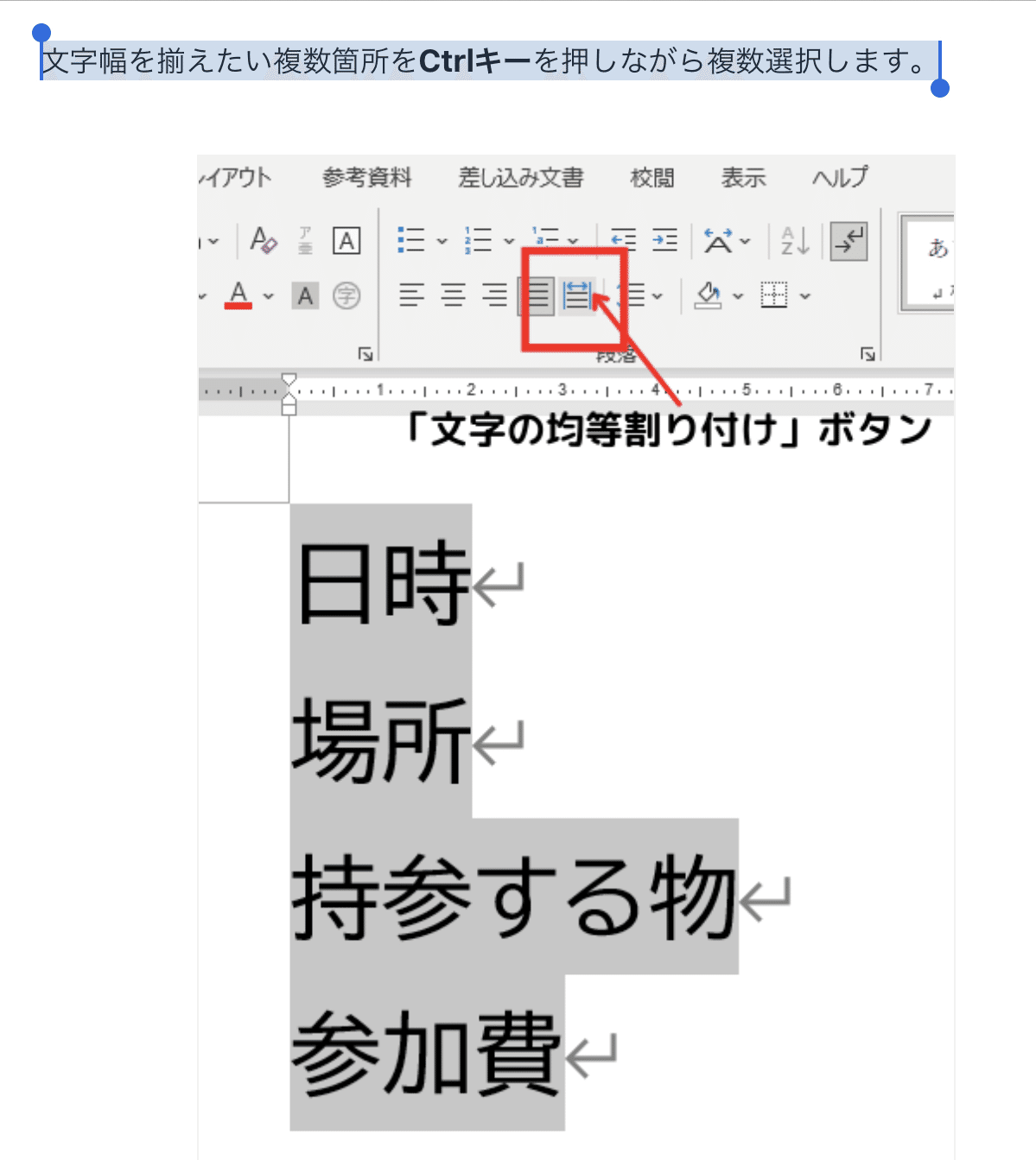
画像も貼り付けておきました。改行のマークは灰色になっていません(選択されていない)。
改行のマークを入れずに「均等割り付け」しないと、ページ幅全体に文字が広がってしまいます。
試した方、また過去にうまく操作ができなくて困った!って方、
「改行マークまで灰色になってしまう・・・」
「なかなかうまく選択できない!」
そんなことなかったですか?
うまくできない理由はコレ。
あなたは、
どの文字(単語)? どの行? どの段落?
を選択したいの?
実はそれぞれに(マウスでの)選択の方法が異なるからです。
2.それではひとつずつご紹介します
1.単語の選択
選択したい単語の上でダブルクリックします。
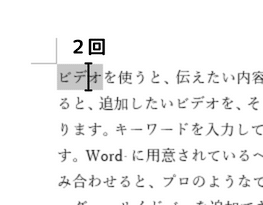
2.行の選択
選択したい行の左余白で(マウスポインタは白矢印)クリックします。

3.段落の選択
選択したい段落の左余白で(マウスポインタは白矢印)ダブルクリックします。

4.「 。」までの一文の選択
Ctrlキーを押したまま文内をクリックします。

5.文書全体の選択
左余白でトリプルクリック(「カチ、カチ、カチ」と3回連続してクリック(マウスなどでボタンを素早く押して離すという動作)をする操作)します。
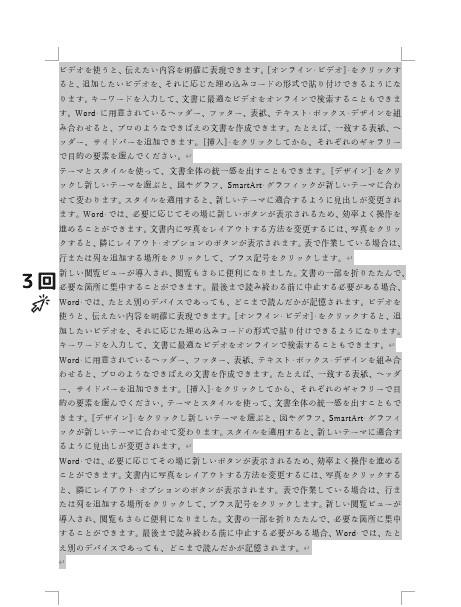
ここまでが基本操作です。
***
6.任意の文字列を選択
文字をドラッグします。
7.複数行(複数段落)を選択
左余白で縦にドラッグします。
任意の部分についてはドラッグになります。
ドラッグして選択するほうがメジャーなやり方かと思いきや、実はマイナーな方法だったりします。
上の1~5項目の選択方法は確実にモノにしましょう。
3.それでは、昨日の範囲選択はどのように?
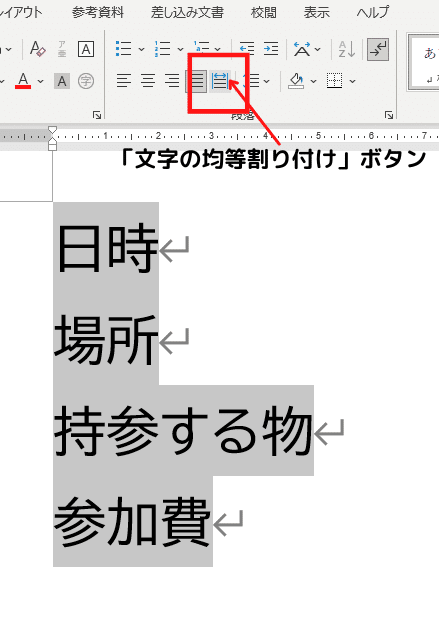
昨日の記事から引っ張ってきましたよ。
どうやって4つの項目を選択すればいいのでしょう?
ヒントは
今日ご紹介した4項目の選択方法です。
(トリプルクリックとドラッグは必要ありません)。
もう一つは、「日時」「場所」「参加費」は単語ですね。
「持参する物」は一文です(最後に「 。」はついていませんが)。
いかがでしょう?
それでは、操作の一例をご紹介しましょう。
① まずは、一文である「持参する物」を4番目の一文の選択方法である、「Ctrlキーを押したまま文内をクリック」します。
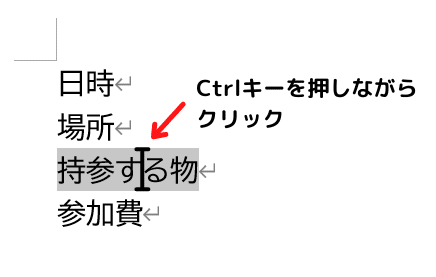
② 次に「日時」「場所」「時間」は単語ですから、
1番目の単語の選択方法「単語の上でダブルクリック」
なのですが、
複数選択をする際、2番めからは、Ctrlキーを押しながらという操作が加わりますので、
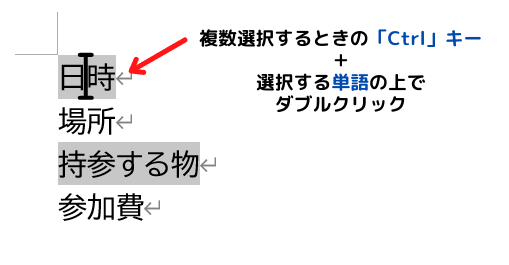
「Ctrlキーを押しながら(選択する)単語の上でダブルクリック」します。
どうですか?ちゃんと選択できましたね。
③ 「場所」「参加費」のところも同じです。
「Ctrlキーを押しながら(選択する)単語の上でダブルクリック」します。
***
ツボは「Ctrlキー」の使い方。
「持参する物」は一文ですので、「Ctrlキーを押したまま文内をクリック」という操作が・・・、
「日時」「場所」「時間」は単語ですので「単語の上でダブルクリック」
という操作が・・・、
ただし、複数選択する際にもCtrlキーを使いますので、
2番めからは、「(複数選択するという意味で)Ctrlキーを押しながら」「単語の上でダブルクリック」という操作になるわけです。
***
4.まとめ(ともう一つの方法)
お疲れさまでした。
ここまでたどり着いたあなたは素晴らしい!!
なーんか面倒くさいなぁ。と思った方もいらっしゃるかもしれません。
すいません。パソコンは道具なんで。
でも、
何かもっと簡単に選択できる方法はないの?
例えば、任意の場所を選択するドラッグの方法は使えないの?
絶対知ってるよね。知ってるよね・・・?
そう思った方もいらっしゃいますよね。
ハイ!
実は、ドラッグでも出来ます!
ちょっとコツはありますが。
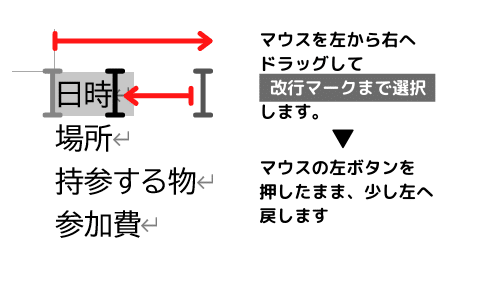
1行目の「日時」を選択する時に、左から右へドラッグしますよね。
その時に改行マークの右側までいちどに選択(引っ張ります!)します。
その後に、マウスの左ボタンは押さえたまま、少しだけ左方向へ戻してあげます。そう、改行マークの左側まで。
何ということでしょう~
すんなり改行マークが選択から外れてくれました。
えっ、あんなに苦労したのに~!
って声も聞こえてきそうです。
あとは、これまでと同じように、
2行目の「場所」からは、Ctrlキーを押しながら、今と同じようなマウスドラッグの操作をすればいいのです。
おーい! コラー!
絶対コッチのほうが解りやすいし、やりやすいっての!!
***
最後までお付き合い。ありがとうございました。
7種類の選択方法を上手に使ってミスを防ぎ、効率的な仕事を進められたらいいですね。
「弾切れだ。それに、やらなきゃいけないことがある」
頑張ったら2000字超えちゃいました。
それではまた。
よい一日をお過ごしください。
***
この記事が参加している募集
さいごまで読んでいただき、まことにありがとうございました。 もし面白い記事だったなぁと思っていただけたら、是非!ぜひ「スキ」や「シェア」をお願いします。 戴いたサポートは、皆様の応援に使わせていただき、時々モチベーションUPのためのビール代に使わせてくださいまし。
